I computing kan virtualisering betyde et antal ting. Den mest almindelige definition definerer det som at oprette en virtuel version af noget på en computer, for eksempel et virtuelt operativsystem, der kører på en pc.
Da Microsoft lancerede Windows 7, ville den ikke begå den samme fejl, som den gjorde, da den lancerede Windows Vista. For at undgå størstedelen af kompatibilitetsproblemer, der fulgte med opgraderingen, oprettede den Windows XP Mode til professionelle versioner af operativsystemet.
Det virtuelle operativsystem emulerede Windows XP på Windows 7, hvilket giver virksomheder og brugere mulighed for at køre software, der ikke er kompatibel med Windows 7, men med XP, der kører på det nyere operativsystem.
Selvom XP Mode ikke længere understøttes på grund af pensionering af operativsystemet, er virtualiseringssoftware såsom Virtual PC, Virtual Box eller VMWare Player det.
Selvom disse muligvis ikke kræver hardwarevirtualiseringssupport for at køre, kan nogle og andre køre bedre, hvis processoren understøtter virtualisering.
Find ud af, om din cpu understøtter det

Der er ganske mange muligheder for at finde ud af, om cpu'en på din pc understøtter virtualisering. Hvis du kender producent og model, kan du slå det op med det samme, men disse oplysninger er muligvis ikke tilgængelige.
Mens du måske ved, at din computer har en Intel- eller AMD-processor, kender du muligvis ikke cpu'ens ID, da de normalt er kryptiske.
Intel Processor Identification Utility viser en række oplysninger om Intel cpus. Blandt oplysningerne er, om det understøtter virtualisering eller ej. Du skal skifte til cpu-teknologier for at finde ud af det. Hvis du ser "ja" der ved siden af Intel Virtualization Technology, kan du være sikker på, at det understøtter hardware-virtualisering.
Hvis AMD er producenten af din computers cpu, skal du downloade og køre AMD Virtualization Technology og Microsoft Hyper-V System Compatibility Check Utility i stedet, som du kan downloade fra producentens websted.
Tredjepartsværktøjer
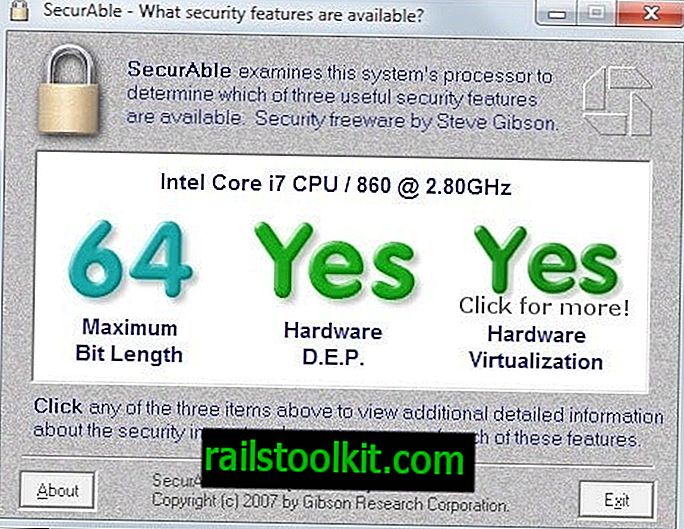
Der er tredjeparts applikationer, som du kan køre i stedet. Dette kan for eksempel være fornuftigt, hvis du ikke kender producenten af cpu.
Securable er et gratis program til Windows, som du kan køre på dit system for at finde ud af, om hardwarevirtualisering understøttes eller ej. Du kan køre programmet lige efter download, da det ikke behøver at være installeret.
Det vil vise information om hardware virtualisering, hardware DEP og arkitektur support af processoren.
Et andet program, som du kan køre med det samme efter download, er Microsofts hardwareassisteret virtualiseringsdetektionsværktøj. Programmet kontrollerer, om processoren understøtter hardwarevirtualisering (hav), og om funktionen er aktiveret på systemet.
Microsoft har designet applikationen til at starte sammen med Windows XP Mode. Mens XP Mode i sig selv ikke længere understøttes, er det stadig muligt at bruge programmet til at finde ud af om hardware virtualiseringssupport.
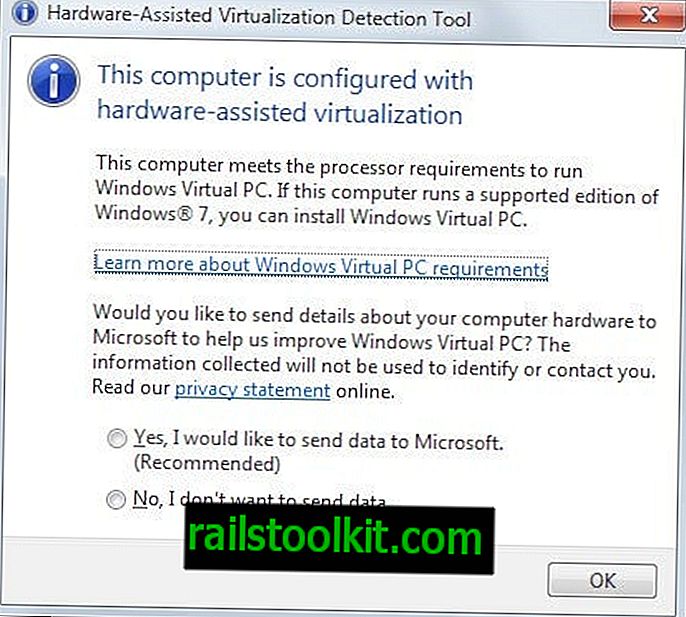
Virtual Checker registrerer også virtualiseringssupport og viser dig, om det er aktiveret eller ej. Det gratis program kan downloades fra dette sted.
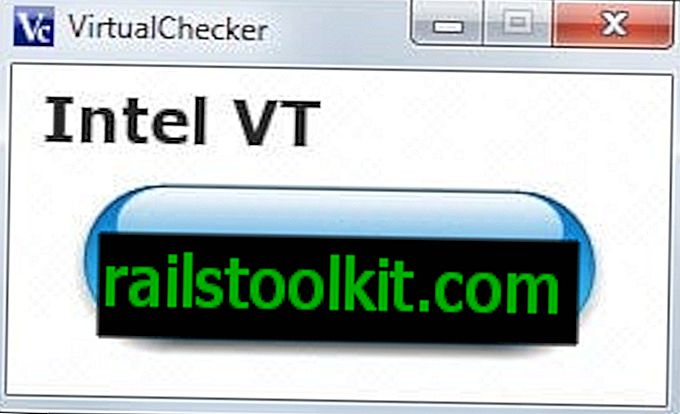
Som du kan se, er der en hel del muligheder for at finde ud af, om din cpu understøtter virtualisering, og om den er aktiveret eller ej.
Manuel kontrol
Som nævnt tidligere kan du muligvis slå op i processoren online for at finde ud af om virtualiseringssupport. Medmindre du allerede kender cpu-id'et, skal du først slå det op.
Tryk på Windows-pause for at åbne systemkontrolpanelet. Der finder du listen over processoren, fx Intel Core i7 860, som du derefter bruger til at slå op, om den understøtter virtualisering.













